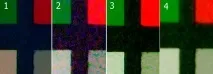CHDK RAW РАЗРАБОТЧИК

CHDK - "добавка" за фърмуера на фотоапарата на Canon отваря толкова много възможности, че ще са необходими доста статии ("CHDK и Canon PowerShot G9"), за да опишем само най-важните. Проектът CHDK има уебсайт chdk.wikia.com, където много се описва подробно или се обсъжда на конференции. Въпреки това, специфични функции трябва да се изпробват с конкретни камери, за да се разбере какво наистина работи и как. И все пак, едно е да използвате самите функции, а друго е приложението им за решаване на реални проблеми. Тази статия и нейното продължение ще опишат как RAW CHDK File Converter (версия 0.9.7-719) работи във фотоапарата Canon PowerShot G9 и за какво може да се използва.

Възможността за снимане в режим CHDK-RAW за Canon PowerShot G9 не е толкова важна. Редовният RAW (този, с който камерата е надарена от създателите си) се обработва от процесора на камерата, както ми се стори, малко по-бързо, отваря се с повечето програми и съдържа метаданни. Но алтернативният (CHDK RAW) не е толкова универсален, все пак са необходими известни усилия за включване на метаданни в неговия производен DNG RAW файл. Но от друга страна, алтернативата е отворена за различни методи за разработка (засега само със запис в JPEG) направо в камерата с помощта на вградения RAW конвертор. И този конвертор ви позволява да извършвате необичайни манипулации. Например RAW файлове (само във формат CHDK, но не и обикновен ".CR2" от Canon G9, който CHDK "разработчикът" все още не поддържа) могат да се добавят и осредняват.

Процесът на обработка на RAW файл може да бъде стартиран от секцията "RAW опции" или чрез "Файлов мениджър", вграден в CHDK. За удобство на работа най-необходимите CHDK елементи могат да бъдат групирани в подменюто „Собствено меню“, което щесе показва първо.
Първата стъпка към обработката на RAW файл, заснет с камера в режим CHDK, е да настроите камерата да снима в JPEG и да зададете JPEG кодирането. Преобразуването на RAW в JPEG се извършва точно в момента на заснемане на изображението (нека го наречем „изображение за разработка“). Не можете да направите снимка за „разработване“, ако режимът на снимане на камерата е включен към обикновен RAW файл - нищо няма да се получи, поне това е случаят с Canon G9 и всички версии на CHDK преди посочения в началото на статията.
Когато конвертирате RAW в JPEG, обикновено трябва да настроите следните параметри в конвертора: баланс на бялото, компенсация на експозицията, контраст, наситеност, цвят, острота, намаляване на шума, разделителна способност на изходния файл, изрязване и т.н. Конверторът, вграден в камерата CHDK RAW, получава всички тези инструкции от настройките на камерата в момента, в който файлът се взема за разработка. Ето защо, преди да извикате диалоговия прозорец за преобразуване на RAW, трябва да използвате JPEG версията на файла (която се запазва с RAW по време на заснемане), за да определите режимите на обработка, да извикате стандартното меню на камерата за настройка на JPEG преобразувания и да направите необходимите настройки:

Следващата стъпка е да изберете изходния файл за разработка чрез "Файловия мениджър":

С помощта на мултиселектора изберете необходимия файл, след това елемента „Develop RAW“, излезте от CHDK, направете снимка („snapshot-development“) и вземете разработения JPEG. Известно неудобство на процеса е, че трябва да работите без да имате „предварителен преглед“ на настройките, които се правят пред очите ви.
Нека да видим как CHDK обработва RAW файлове. По-долу са JPEG миниатюри, получени чрез конвертиране на RAW файлове с CHDK конвертор с различни настройки на JPEG конвертиране на камерата и баланс на бялото по време на снимане. Оригиналното изображение е направено при ISO 400, скорост на затвора 15 s, осветление - флуоресцентна лампа,"топъл". "Лошите" условия на снимане ви позволяват да оцените ефективността на преобразувателя.

Настройките на параметрите са напълно достатъчни за обработка на RAW файла. От ограниченията, които съществуват досега, ще отбележа компенсацията на експозицията. Всъщност има само възможност за добавяне на 1 стоп (приблизително) чрез увеличаване на ISO при снимане-проявяване до 1600 единици (със загуба на детайлност поради филтриране на шума). Алтернативен метод е да използвате функцията CHDK - "персонализирани криви":

За съжаление функцията "Потребителски криви" за файлове на камера Canon G9, както при снимане, така и при проявяване, не работи съвсем правилно. На JPEG изображения, които са заснети с активирана тази функция (а именно режимите + 1EV и + 2EV), се появяват забележими дефекти и стандартните RAW изображения се конвертират в JPEG с „повредено“ изображение като цяло. Обработката е сравнително бавна, което ще бъде неудобно, особено в режим на прилагане на криви директно в процеса на заснемане на JPEG. Въпреки това има големи надежди за тази функция при бъдещите й реализации, тъй като тя позволява, чрез създаване на калибрационни криви на компютър, да се получи точно предаване за JPEG (бих искал да получа по-точен от стандартния Canon PowerShot G9 JPEG процесор, от чиято производителност, по отношение на цветовете, не съм много доволен).
Намаляването на шума по време на обработка на RAW се регулира чрез избиране на чувствителността при снимане-проявяване. Но включването и изключването на намаляването на шума при снимане (повече за тази функция по-късно) през менюто CHDK и промяната на скоростта на затвора за проявена картина не засяга проявата по никакъв начин. Освен това, за да се илюстрира горното, са дадени фрагменти от един и същи файл (чиито миниатюри са дадени по-горе), обработени при различни ISO настройки по време на заснемане и проявяване, с принудително включване и изключване на намаляването на шума в менюто RAW.CHDK:
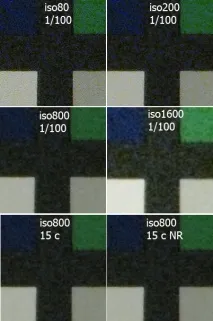
В допълнение към настройките на изображението, CHDK RAW Converter също ви позволява да изберете размера на изходния файл (резолюция в пиксели по ширина и височина) и изрязване. Първият се прави просто чрез избор на разделителна способност при снимане-проявяване (L, M1, M2, M3, S). Второто е чрез задаване на коефициента на цифрово увеличение:
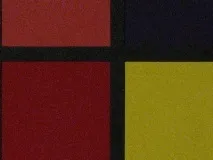
JPEG версията на разработения RAW (която първоначално не съдържа никакви метаданни в текущата версия на CHDK) се съхранява от CHDK конвертора с неговите метаданни за настройките за обработка - тоест метаданни, които съответстват на настройките на камерата по време на заснемането на изображението за проявяване.
В Canon PowerShot G9 намаляването на шума при тъмна снимка се включва принудително при скорости на затвора, по-бавни от 1,3 s. Шумопотискането като цяло е добро. Но се оказва, че не винаги е полезно.
CHDK ви позволява да оцените качеството на намаляване на шума чрез изваждане на тъмния шум (какво се случва при бавни скорости на затвора, когато камерата след n секунди на снимане „помоли“ да изчака още n секунди, преди да покаже резултата на екрана). В менюто с опции за RAW на CHDK има опция за изваждане на тъмна рамка, която може да бъде зададена на Вкл., Изкл. и Автоматично. Както разбрах от описанието на уебсайта на CHDK и моите собствени експерименти, в „Включено“ - намаляването на шума е принудително включено, в „Изключено“ - изключено (няма нужда да чакате n секунди!), В „Автоматично“ - работи както е в стандартния фърмуер на камерата. Освен това тези настройки се вземат предвид от процесора за обработка на изображения на камерата, независимо дали RAW е включен в CHDK или снимането се извършва в стандартния RAW на камерата или дори в JPEG. Следователно трябва да се внимава винаги да се проверяват настройките за този параметър в менюто RAW Options на CHDK, ако CHDK е инсталиран.
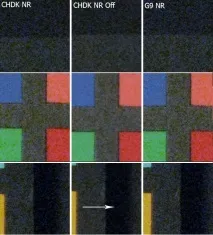
Изваждането на тъмен шум, както се вижда от фрагментите, не води до забележимонамаляване (по-скоро обратното) на видимия шум. Всъщност се изважда само част от шума (неговата „карта“ е определено разпределение на „частичния“ сигнал върху полето на рамката по време на тъмното изображение), което автоматизацията оценява като шум. В резултат на това сенките се обработват по-добре върху обработеното изображение и контрастът е по-висок (поради изваждането на фалшивия фон), но в същото време самото изображение става по-„частично“. Според мен няма голяма полза от такова намаляване на шума. Все пак може да се предположи, че при определени условия на снимане (различна комбинация от ISO - скорост на затвора) резултатът може да е различен (не успях да го получа). Единствената забелязана полза от намаляването на шума е елиминирането на „горещи“ пиксели (един, не особено „горещ“, е обозначен със стрелка).
Осредняване и сумиране
Два прекрасни режима на обработка на CHDK RAW са свързани с темата за шума - осредняване и сумиране на поредица от RAW изображения (обикновените .CR2 не се обработват в тези режими). Тези режими ви позволяват да намалите шума чрез осредняване, ако е възможно да направите поредица от еднакви снимки или да направите снимка с сумиране на експозицията (шумът в този случай също може да бъде по-малък, отколкото в случай на увеличаване на ISO).

Осредняване
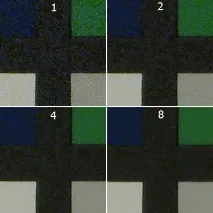
Сумиране